Client SMS UCP
În acest capitol, vom conecta un client SMS UCP (legătură SMS UCP) la un furnizor de servicii SMS și vă vom arăta toți pașii necesari pentru a configura această conexiune la rețeaua mobilă. Există două moduri de conexiune SMS UCP: unul folosește o legătură simplă TCP/IP, iar celălalt folosește SSL/TLS peste TCP/IP. Pașii de conectare prezentați în acest capitol sunt pentru o legătură simplă TCP/IP.
Ce este o conexiune SMS UCP/EMI?O conexiune SMS UCP/EMI este o legătură la rețeaua mobilă pe care o puteți configura pentru a conecta gateway-ul dvs. SMS prin Internet la Centrul de Servicii pentru Mesaje Scurtate (SMSC) al unui operator de rețea mobilă. UCP/EMI este protocolul de comunicare utilizat pe această legătură.
Ce înseamnă UCP/EMI?UCP înseamnă Universal Computer Protocol. EMI înseamnă External Machine Interface. Acesta este numele protocolului dezvoltat de CMG Wireless Solutions Inc.
Cum să conectați un client UCP (Pași rapizi)Pentru a conecta un client UCP:
- Deschideți URL-ul https://localhost:9515
- Autentificați-vă cu numele de utilizator și parola
- Deschideți "Adăugare conexiune nouă"
- Faceți clic pe "Client UCP"
- Introduceți numele gazdei și portul
- Introduceți OAdC UCP și parola
- Introduceți numărul de telefon
- Trimiteți un mesaj de test
Trimiterea SMS-urilor prin intermediul unui client UCP face posibilă trimiterea de mesaje de la computer prin SMS. Soluția constă dintr-un utilizator, un computer cu Ozeki SMS Gateway conectat la SMSC-ul operatorului mobil (folosind Internetul și un client UCP) și utilizatorii mobili. Scrieți textul mesajului, iar Ozeki SMS Gateway îl trimite către utilizatori. (Arătat în Figura 1)
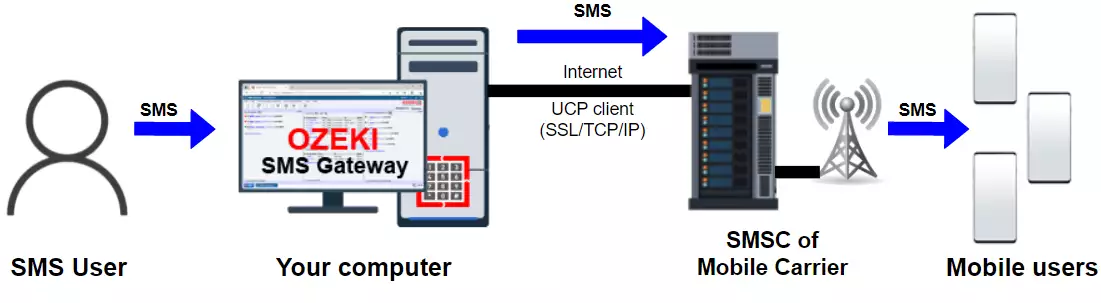
Acest videoclip vă arată cum puteți trimite SMS prin intermediul unui client UCP folosind Ozeki SMS Gateway. În primul rând, instalăm și configurăm o nouă conexiune sub formă de client UCP și activăm toate nivelurile de Log. După acești pași, putem porni conexiunea și trimite un mesaj text. Trimitem un SMS care conține "Hello World" ca test. În jurnalul de evenimente putem vedea că mesajul a fost trimis cu succes.
Creați o nouă conexiune
Pentru a crea o nouă conexiune, Pagina de Start Ozeki vă oferă panoul de conexiuni cu link-ul 'Adăugare conexiune nouă...'. Selectați acesta pentru a adăuga o nouă conexiune și a începe procesul de configurare. Pentru a începe comunicarea, trebuie să instalați o conexiune, deci acesta este primul pas al configurației. (Figura 2)
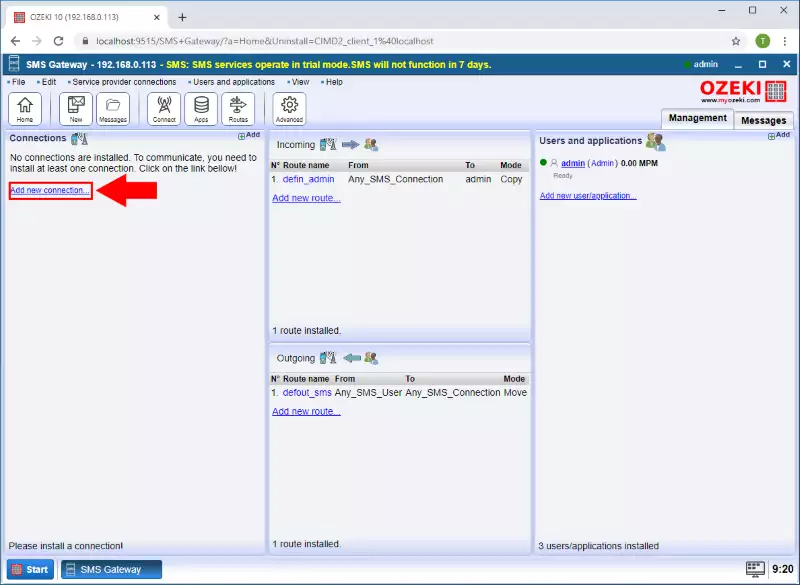
În lista Adăugare conexiune găsiți secțiunea de instalare a conexiunilor IP SMS unde aveți multiple opțiuni de ales.
În acest ghid, folosim client UCP, așa că selectați elementul de instalare 'Client UCP' pentru a instala conexiunea UCP.
Făcând acest lucru, vă puteți asigura că folosiți protocolul corect în
procesul de mesagerie.
(Evidențiat în Figura 3)
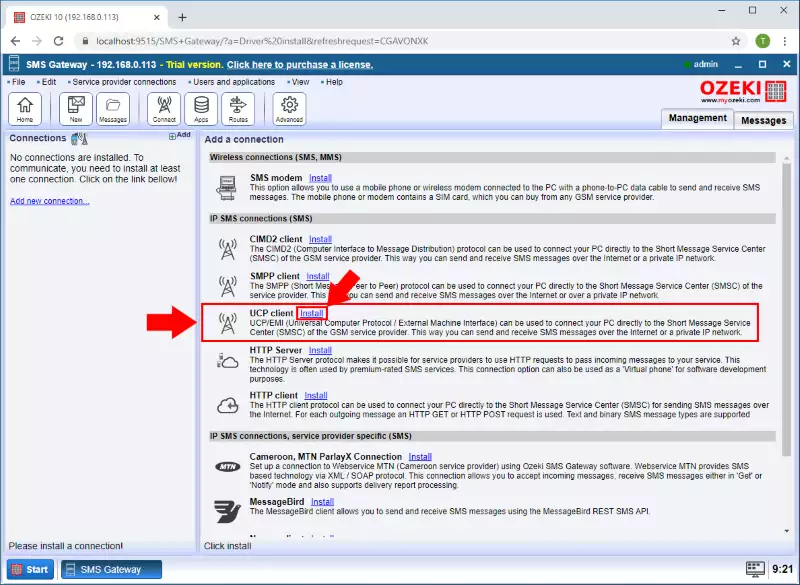
Lista de instalare a conexiunii are o filă Generală unde puteți configura detaliile de bază. Pentru a vă conecta la server, trebuie să introduceți detaliile de contact precum Gazda, portul, numele de utilizator (OAdC) și parola (caseta de grup 'Conectare la server'). După aceea, introduceți numărul de telefon al conexiunii în caseta de text 'Număr de telefon'. Pentru a salva formularul de configurare, faceți clic pe butonul OK (Figura 4).
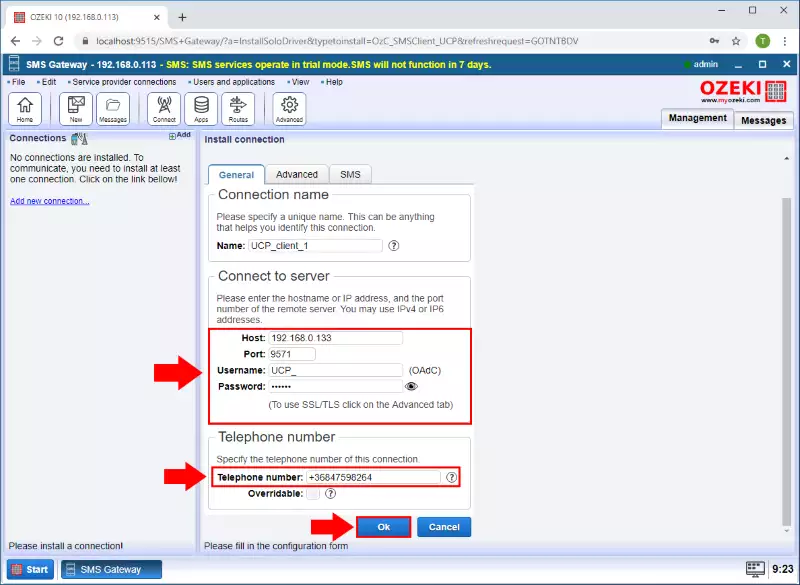
În pagina de detalii UCP_client_1 găsiți fila 'Evenimente' unde puteți vedea jurnalul ultimelor evenimente de pe server.
Puteți verifica fiecare eveniment în această filă, așa că veți găsi informații despre succesul procesului de autentificare aici. (Evidențiat în Figura 5)
Aveți posibilitatea să activați/dezactivați actualizarea automată a jurnalului, să ștergeți sau să reîmprospătați conținutul cu butoanele din partea dreaptă
a panoului. Studiați acest jurnal cu atenție dacă doriți să înțelegeți procesul în desfășurare în conexiune.
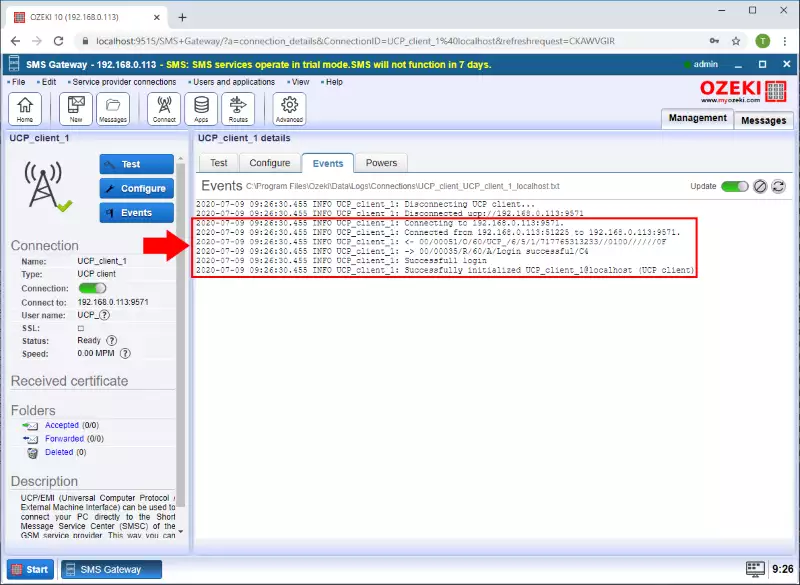
Din fila Test puteți trimite un mesaj SMS de test. Aceasta este modalitatea perfectă de a testa configurația. În fila Generală, puteți specifica adresa destinatarului și mesajul pe care doriți să îl trimiteți ca test. Pentru a furniza adresa destinatarului, scrieți numărul de telefon în caseta de text 'Către:'. Scrieți mesajul în caseta de grup 'SMS' și faceți clic pe butonul Trimite. (Figura 6)
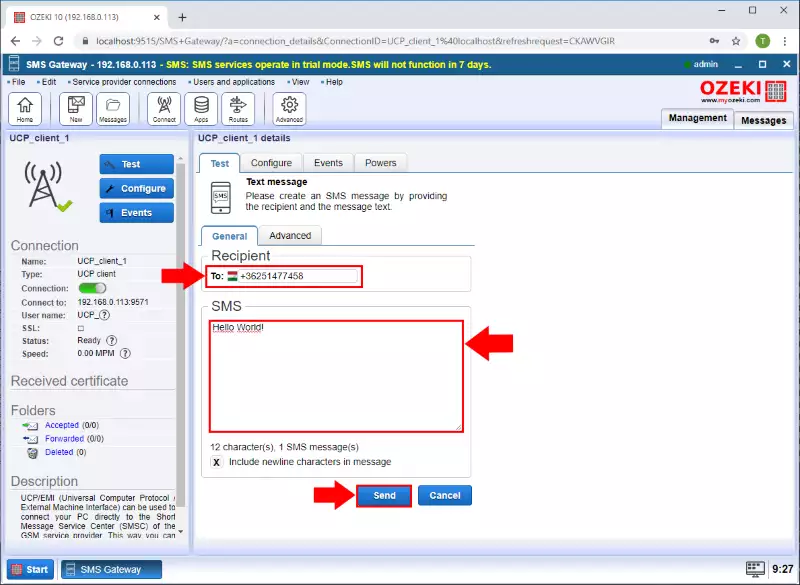
Verifică dacă mesajul este trimis
În final, poți verifica dacă mesajul a fost trimis cu succes sau nu în partea de jos a paginii de detalii UCP_client_1. Un mesaj scurt va apărea cu data trimiterii, starea trimiterii și conexiunii. Dacă ai făcut totul corect, vei vedea o bifă verde lângă text. (Arătat în Figura 7)
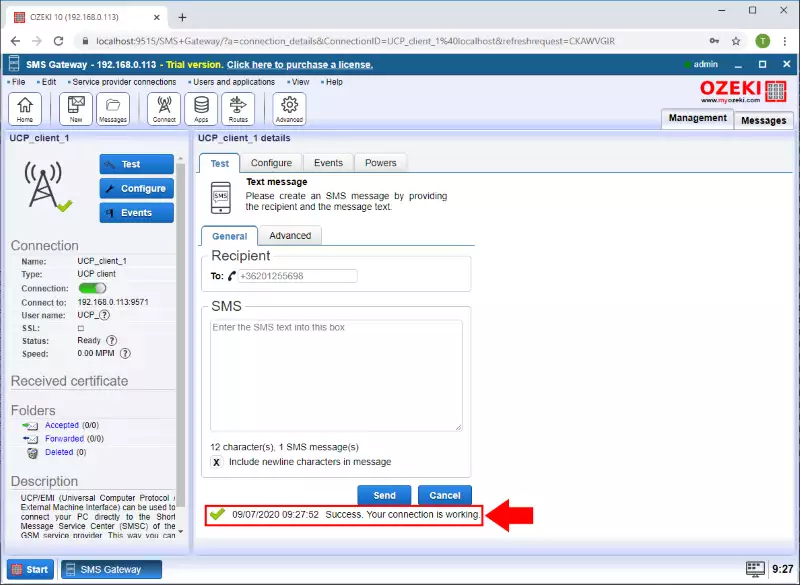
Următorul exemplu de PDU UCP este un PDU de autentificare trimis de gateway-ul SMS către SMSC
<- 00/00051/O/60/ucp1/6/5/1/717765313233//0100//////41 -> 00/00035/R/60/A/Autentificare reușită/C4
Următorul este un PDU UCP pentru trimiterea mesajului, folosit pentru a trimite un SMS către SMSC.
Trimitere mesaj (1 parte). +3620123546->+3620123456 'Hello world' <- 01/00106/O/51/003620123456/3620123546//1//7//// /////////3//48656C6C6F20776F726C64////////1139//020100///A1 -> 01/00045/R/51/A//003620123456:200718075707/A2 Partea mesajului trimisă ca secvență 01 a fost acceptată de serverul distant. cu ID de referință Id: '200718075707'.
PDU-urile de mai sus au fost extrase din jurnalele Ozeki SMS Gateway.
Unde pot găsi specificația protocolului UCP? Întrebări frecvente Este gateway-ul vostru complet compatibil cu SMSC-urile hardware Huawei?Ozeki SMS Gateway se integrează perfect cu o varietate de Centre de Servicii pentru Mesaje Scurt (SMSC) prin protocoale standard ale industriei pentru SMS-uri IP. Iată o prezentare generală a protocoalelor suportate:
- Short Message Peer-to-Peer (SMPP) v3.3 și v3.4: Aceste protocoale utilizate pe scară largă oferă o bază robustă pentru schimbul de mesaje între gateway-urile SMS și SMSC.
- Cellular Information Management System Definition 2 (CIMD2): Acest protocol răspunde nevoilor specifice din rețelele celulare.
- Universal Charging Platform/Enhanced Messaging Interface (UCP/EMI) 4.0: Acest protocol facilitează funcționalități avansate precum facturarea mobilă și caracteristici îmbunătățite de mesagerie.
Pentru funcționalitate completă și performanță optimă, este recomandat să consultați documentația specifică a furnizorului dvs. de SMSC. Acest lucru poate ajuta la verificarea compatibilității complete și la identificarea oricăror cerințe de configurare potențiale. Ce este o conexiune UCP/EMI?
Protocolul Universal Computer Protocol/External Machine Interface (UCP/EMI) este o alegere populară în rândul furnizorilor de servicii GSM pentru stabilirea conectivității SMS-uri IP. Acesta oferă mai multe avantaje pentru comunicarea SMS cu volum mare:
- Suport extins pentru versiuni: UCP/EMI utilizează diverse versiuni (v3, v3.5, v4.0) pentru a gestiona eficient volume mari de trafic SMS.
- Rate de mesaje flexibile: Protocolul acomodează atât rate standard, cât și premium pentru mesajele SMS, făcându-l potrivit pentru nevoi diverse.
- Identitate personalizabilă a expeditorului: UCP/EMI vă permite să specificați adresa expeditorului pentru mesajele dvs. Această adresă poate fi un număr de telefon personalizat sau un cuvânt alfanumeric scurt, sporind brandingul sau recunoașterea.
- Suport pentru mesaje bogate: Pe lângă mesajele bazate pe text, UCP/EMI permite trimiterea diverselor tipuri de mesaje suportate de rețeaua GSM. Aceasta include SMS-uri binare pentru logo-uri de operator și tonuri de apel, mesaje WAP Push și multe altele, permițând posibilități mai largi de comunicare.
În acest ghid, v-am arătat cum să configurați o conexiune de rețea mobilă folosind un client UCP. Dintre cele două moduri de conexiune UCP, am folosit TCP/IP peste SSL/TLS. TCP/IP este un protocol deschis, standard al industriei, care este util atunci când doriți să utilizați o soluție rapidă și simplă. UCP este, de asemenea, un protocol, care vă ajută să vă conectați la SMSC-uri pentru dispozitive mobile. Acum sunteți capabil să trimiteți mesaje SMS folosind un dispozitiv computer cu Ozeki SMS Gateway instalat și configurat.
Puteți găsi alte articole legate de acest subiect pe site-ul nostru, cum ar fi conexiunea client HTTP SMS. Asigurați-vă că verificați aceste link-uri și adunați cât mai multe informații aveți nevoie.
Următorul lucru de făcut este să descărcați Ozeki SMS Gateway și să începeți să lucrați!
